공부기록
태블로 굿모닝 굿애프터눈(35) - 범위형 매개 변수 만들기 본문
태블로 굿모닝 굿애프터눈 책을 참고하여 정리한 자료입니다.
오늘은 [chapter2. 계산된 필드 만들기 - 범위형 매개 변수 만들기]를 리뷰해보겠습니다.
데이터 원본 : SUPERSTORE_2019.xlsx
이번 게시물은 [태블로 굿모닝 굿애프터눈(34) - IF로 계산된 필드 만들기] 과 이어집니다.
전 게시물과 동일한 포맷으로 아래 사진과 동일한 형태로 우선 만들어 줍니다.
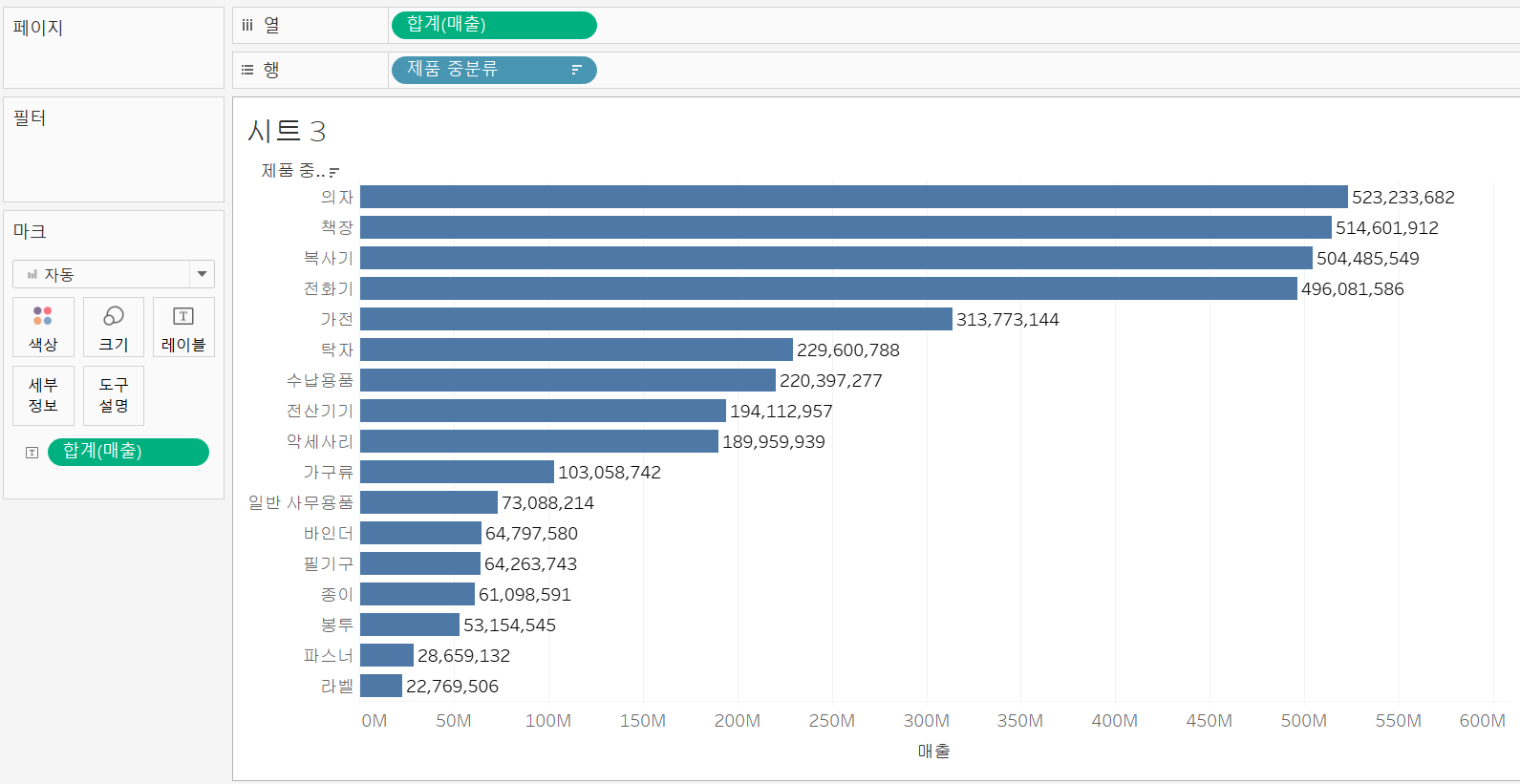
이번 게시물에서는 계산된 필드를 상수값으로 설정하지 않고 매개 변수를 만들어 동적으로 변경하는 것을 실습해 보겠습니다.
좌측사이드 바에서 세모옵션 클릭 -> 매개 변수 만들기 를 선택하여 줍니다.

그리고 위와 같이 설정값을 세팅해줍니다.
여기서 범위는 슬라이더를 한 칸씩 누를 때마다 5천만씩 이동한다는 뜻입니다.
확인을 눌러주면 좌측 사이드 바애 매개 변수가 생성됩니다. 우클릭 후 매개 변수 컨트롤 표시를 선택하여 줍니다.
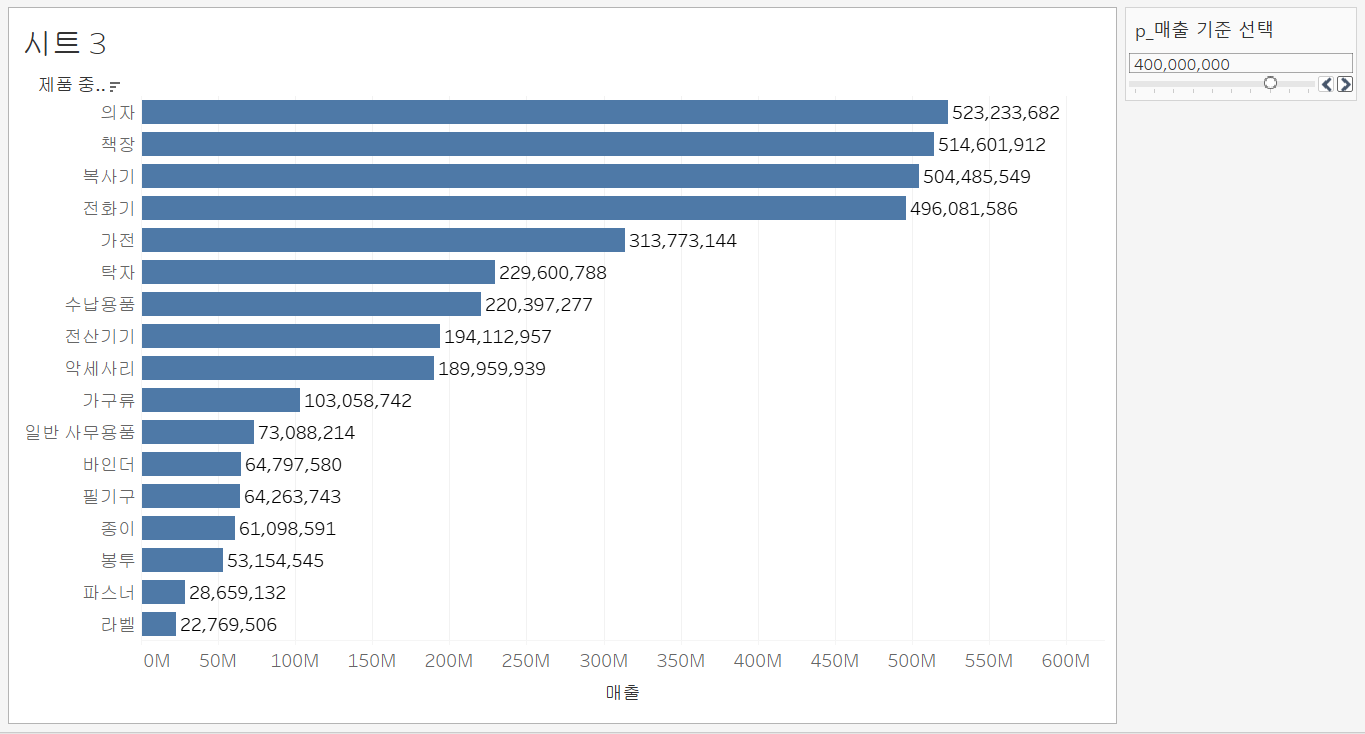
그러면 다음과 같이 우측사이드에 매개변수를 조절할 수 있게 됩니다.
하지만 슬라이드를 움직여 봐도 아무 변화가 없습니다. 매개변수는 혼자서는 쓸 수 없습니다.
다시 한번 좌측 상단에 작은 세모를 눌러 계산된 필드 만들기를 선택하여 줍니다.

이렇게 함수식을 작성하면 매출의 합이 매개변수로 지정한 값보다 이상이냐 미만이냐에 따라 true, false값을 가지게 됩니다 .
생성된 필드를 색상 마크에 올려줍니다.
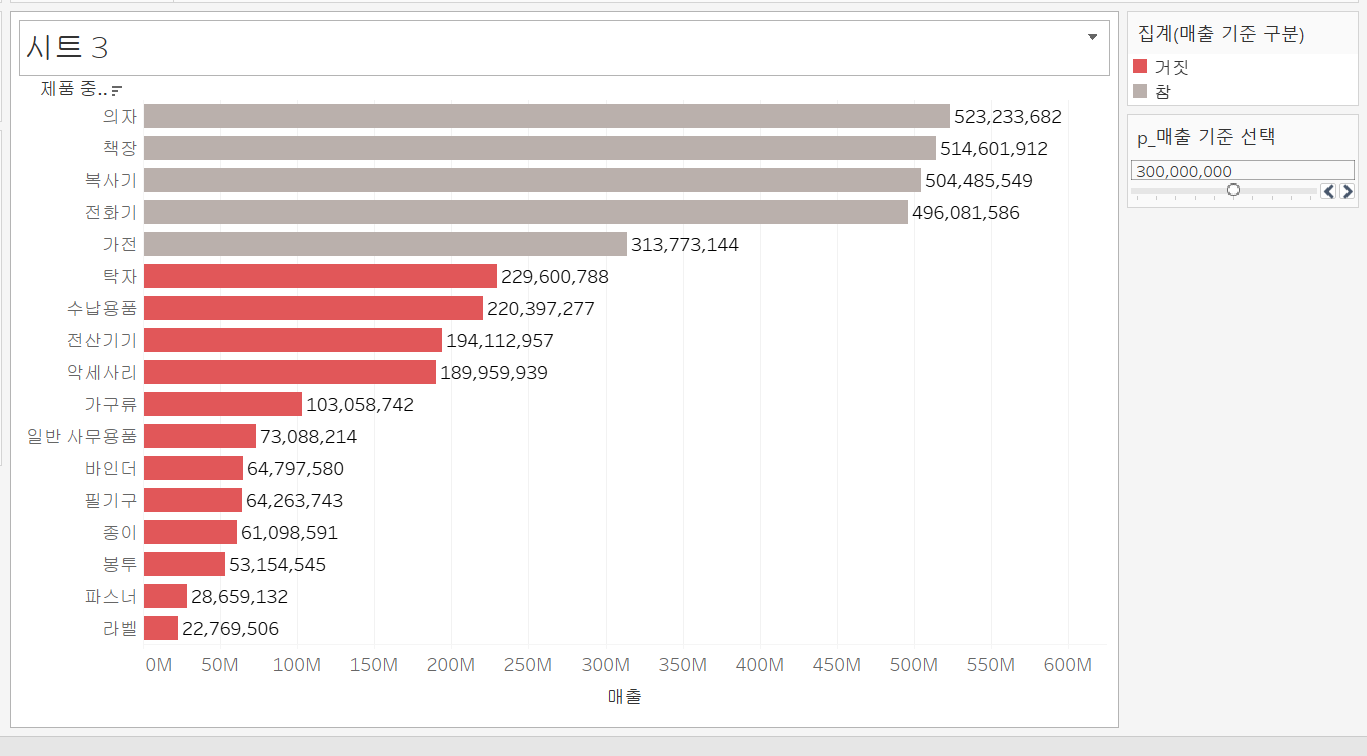
(여기서 만약 범례가 보이지 않는 다면 카드 표시/숨기기를 클릭 후 카드 재설정을 눌러보세요)
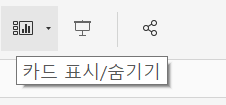
그럼 이번에는 참조선 또한 매개변수에 따라 동적으로 변하게 만들어 보겠습니다.
가장 먼저 시트 하단의 매출 축을 우클릭 -> 참조선 추가를 선택합니다.
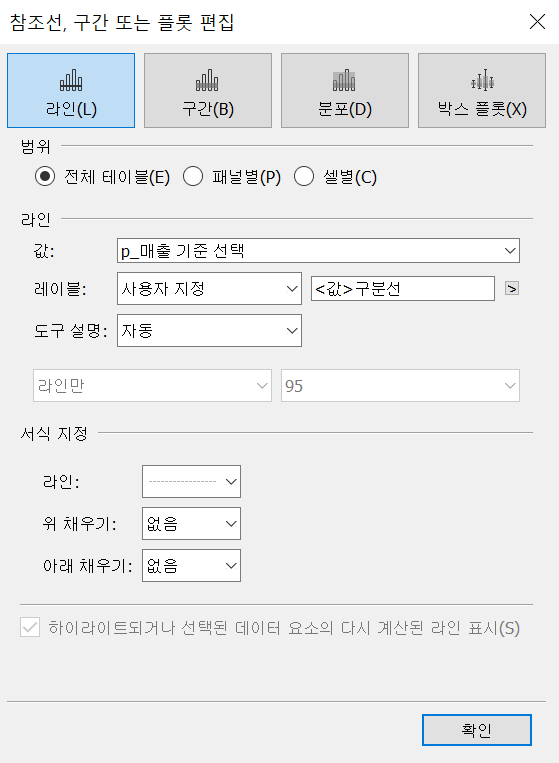
그리고 위와 같이 값을 매개변수로 변경하여 주고 레이블을 사용자 지정으로 선택 후
>클릭하여 값을 선택하여 주면
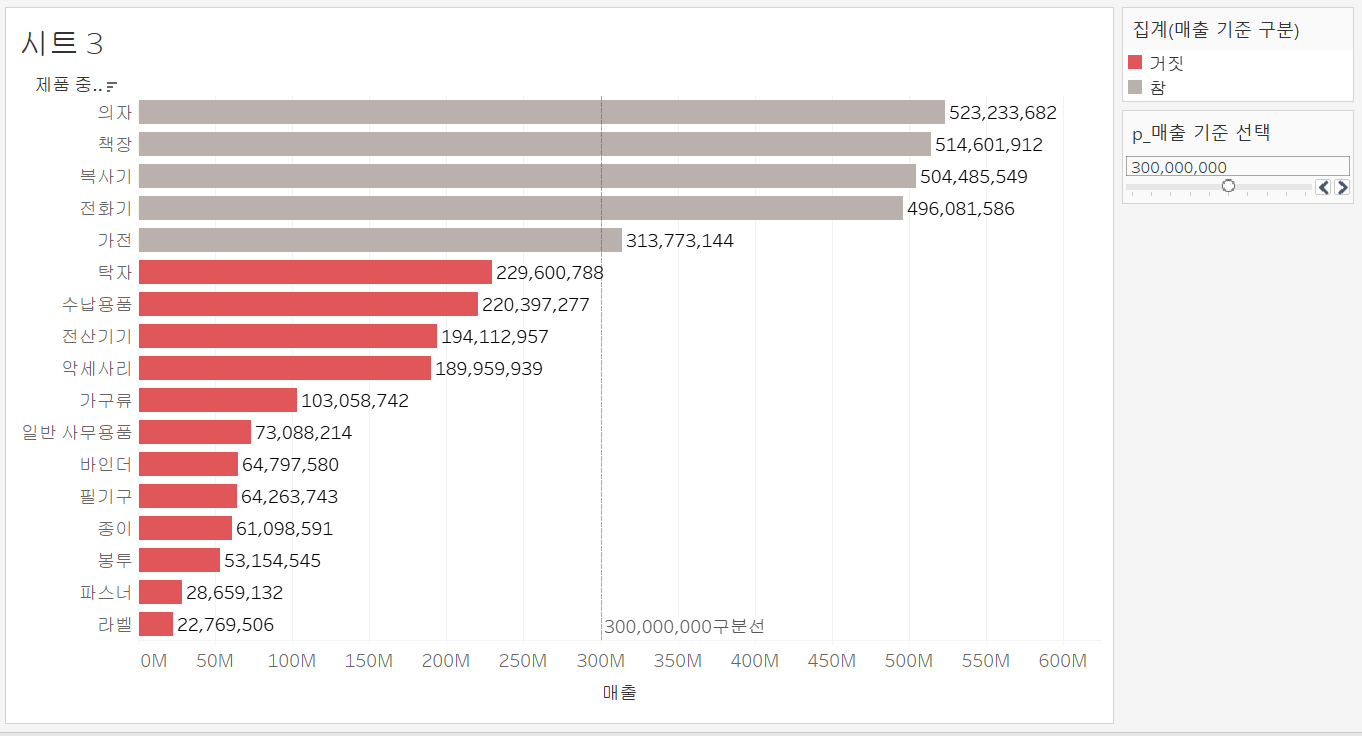
다음과 같이 매개변수에 따라 구분선과 색상이 바뀌는 시트 완성입니다.
마지막으로 단위를 백만 단위로 변경해보겠습니다.
우선, 레이블 마크인 '합계(매출)'을 우클릭 -> 서식을 선택한 후
기본값->숫자->숫자(사용자지정)-> 디스플레이 장치를 백만으로 선택합니다.
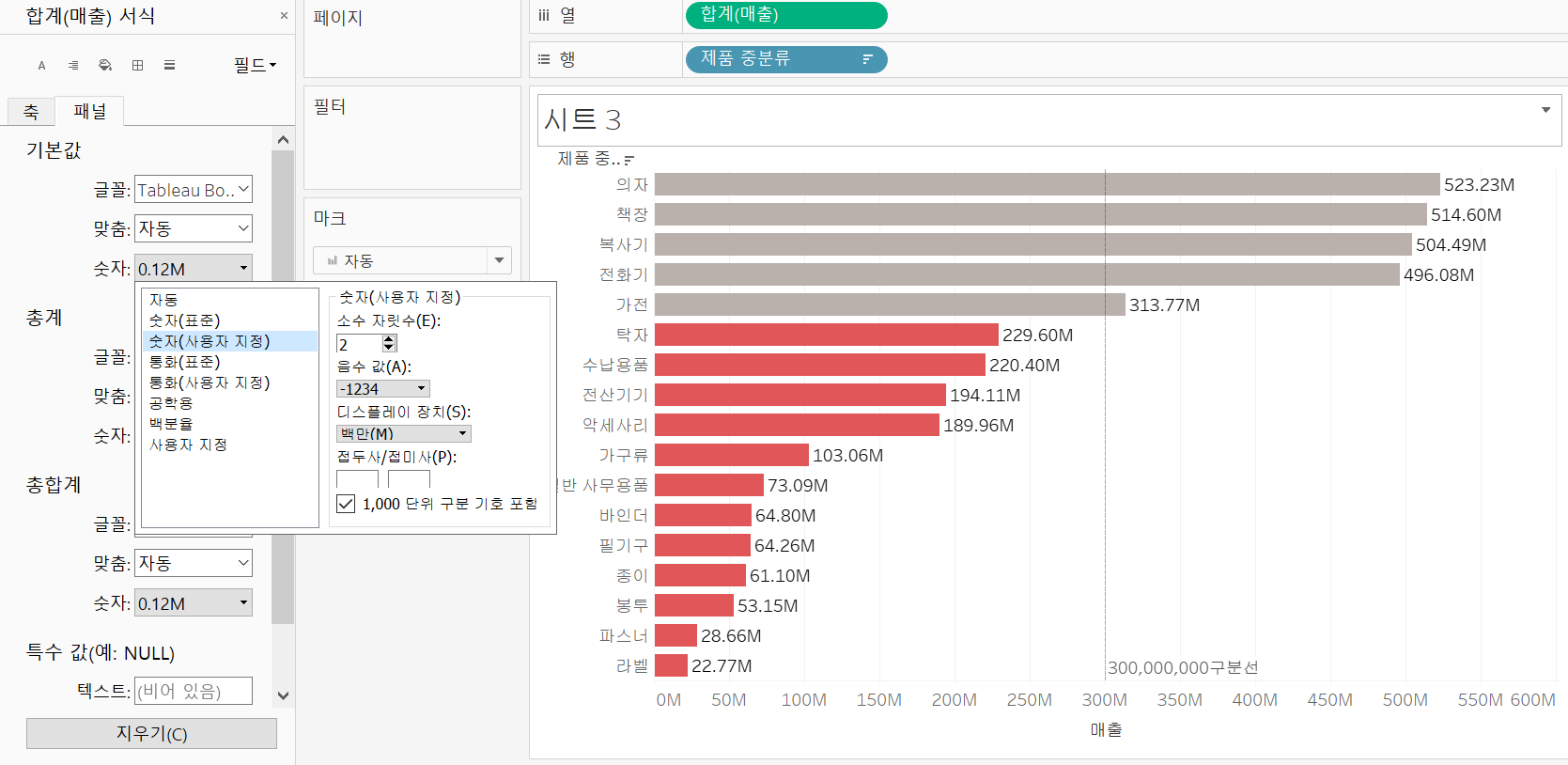
그리고 매개 변수에 단위 또한 변경해보겠습니다.
좌측사이드바에서 생성된 매개변수를 우클릭 -> 편집을 선택합니다.
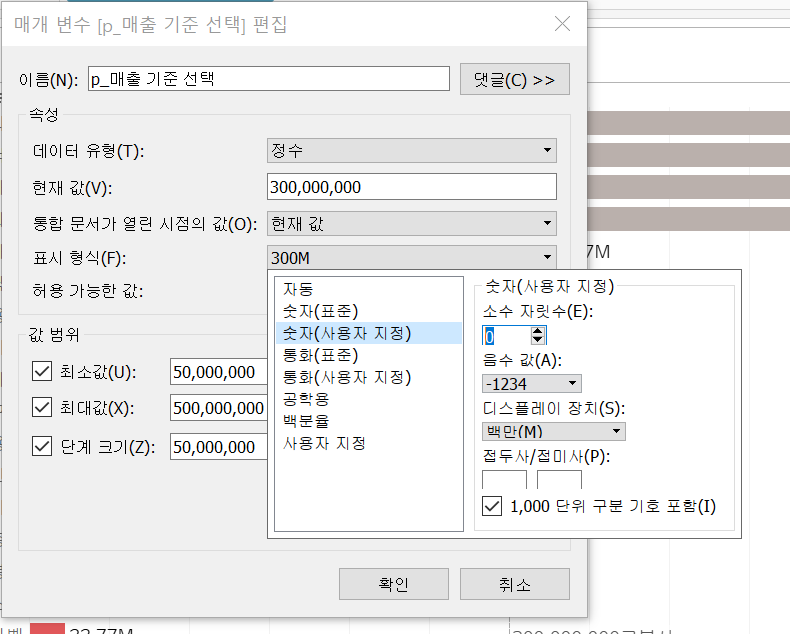
그 후 표시형식을 -> 숫자(사용자지정)으로 선택하고 소수 자릿수는 0, 디스플레이 장치를 백만으로 지정합니다.

그러면 단위도 다 백만 단위로 나오고 우측에 슬라이드를 변경할때마다 구분선과 색상이 변하는 시트 완성입니다.
'시각화 > 태블로 굿모닝 굿애프터눈' 카테고리의 다른 글
| 태블로 굿모닝 굿애프터눈(37) - 목록형 매개 변수(2) (0) | 2021.06.20 |
|---|---|
| 태블로 굿모닝 굿애프터눈(36) - 목록형 매개 변수(1) (0) | 2021.06.20 |
| 태블로 굿모닝 굿애프터눈(34) - IF로 계산된 필드 만들기 (0) | 2021.06.19 |
| 태블로 굿모닝 굿애프터눈(33) - 집계 계산식 만들기 (0) | 2021.06.19 |
| 태블로 굿모닝 굿애프터눈(32) - 퀵 테이블 계산 (전월 대비 및 전년 대비 성장률) (0) | 2021.05.16 |




